Algunas de las mejores características de Slack
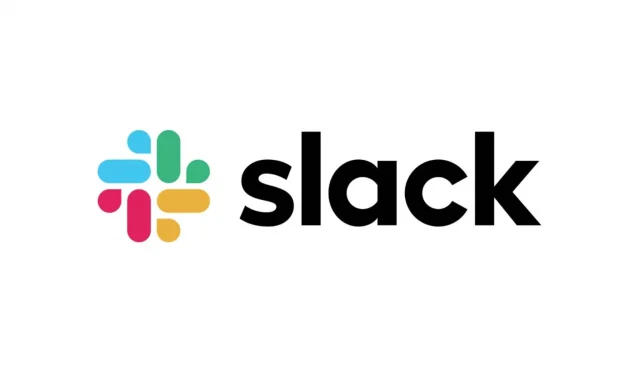
Slack es una plataforma de mensajería instantánea muy avanzada con muchas funciones de productividad. Estas son algunas de las mejores características para usar sin moderación.
Slack, una plataforma de comunicaciones utilizada por millones de personas todos los días, ha ayudado a muchos usuarios a mantenerse en contacto mientras se acostumbran al trabajo híbrido o completamente remoto. El servicio agrega constantemente nuevas funciones para satisfacer las necesidades de los usuarios. Y cuanto más uses Slack, más descubrirás. Aquí hay una lista de algunas de las mejores características.
Muestra solo las notificaciones de Slack que necesitas
Las notificaciones de Slack pueden ser interminables. Para mantener solo lo que es importante para usted, puede configurar canales o discusiones.
- Abre la holgura.
- Toque para abrir el canal o la conversación cuyas notificaciones desea personalizar.
- Haga clic en el nombre del canal o en los nombres de los miembros del equipo en la parte superior de la pantalla.
- Haga clic en la sección Notificaciones para seleccionar Cada publicación nueva, Solo @menciones o Sin notificaciones.
También puede desactivar todas las notificaciones con la opción Silenciar notificaciones de canal.
Agrega la pronunciación de tu nombre
Esta función de audio de Slack ayudará a sus compañeros de trabajo a no confundir su nombre. Puede grabar la pronunciación de su nombre y agregarlo a su perfil. También puede agregar una versión fonética de su nombre.
- Abre la holgura.
- Haz clic en el icono de tu perfil en la esquina superior derecha.
- Seleccionar un perfil.
- Haz clic en Agregar pronunciación. Esta opción debe estar debajo de su título o pronombres.
- En el cuadro de texto Pronunciación del nombre, ingrese la pronunciación fonética de su nombre. También puede hacer clic en Grabar clip de audio, decir su nombre y hacer clic en la pequeña marca de verificación para confirmar.
- Finalmente, haga clic en Guardar cambios.
Programación de mensajes de Slack
Es posible que su equipo no esté trabajando al mismo tiempo que usted. Programar mensajes es muy fácil y ayuda a no molestar a un colega en el momento equivocado. Incluso puede programar mensajes para usted mismo para cualquier recordatorio.
- Abre la holgura.
- Ingrese su mensaje.
- En la aplicación de escritorio, haga clic en la flecha verde hacia abajo junto al botón Enviar. En el móvil, mantenga presionado el botón Enviar para mostrar las opciones de programación.
- Haga clic en «Hora personalizada» para ingresar la fecha y la hora de envío. Puede planificar hasta con cuatro meses de anticipación.
- Haga clic en Programar si es necesario. De lo contrario, el mensaje está programado.
Tener una pequeña reunión de voz
A veces, solo necesita chatear con un colega sin hacer una llamada Zoom formal. Slack te permite aprovechar las llamadas de equipo. Puedes chatear con uno o más.
- Abre la holgura.
- Abre un chat.
- Haga clic en el ícono del casco (abajo a la izquierda en el escritorio, arriba a la derecha en el móvil).
Personaliza tu tema de Slack
Slack muestra un tema púrpura vibrante de forma predeterminada. Si realmente no te gusta, puedes cambiar la paleta de colores y/o cambiar al modo oscuro.
- Abre la holgura.
- Haz clic en tu foto de perfil en la esquina superior derecha.
- Haga clic en «Configuración».
- Haga clic en Temas en el panel izquierdo.
- Allí puede elegir un modo oscuro, un esquema de color preestablecido o personalizar todo por sí mismo.
Cambia tamaño de fuente
El modo oscuro puede ayudar a mejorar la legibilidad, pero si la fuente es demasiado pequeña, cambiar el color no ayudará. Aquí se explica cómo ajustar el tamaño:
- Abre la holgura.
- Haz clic en tu foto de perfil en la esquina superior derecha.
- Haga clic en «Configuración».
- Haga clic en Accesibilidad en el panel izquierdo.
- Desde aquí puede aumentar o disminuir la fuente. Por defecto, la aplicación está configurada al 100%, puedes bajarla al 70% y subirla al 200%.
Cambiar los sonidos de notificación de Slack
Si está cansado de los sonidos de notificación predeterminados o no quiere alcanzar su teléfono cada vez que se reproducen anuncios de Slack en la televisión, puede cambiar estos sonidos.
- Abre la holgura.
- Haz clic en tu foto de perfil en la esquina superior derecha.
- Haga clic en «Configuración».
- Desplácese hacia abajo hasta Sonido y apariencia.
- Abra el menú desplegable en Sonido de notificación (mensajes).
- Haga clic en un sonido para escucharlo. Aquí puede elegir un nuevo sonido o ningún sonido. Una vez que haya hecho su selección, salga de la configuración y sus cambios se guardarán automáticamente.
Usa Slack Connect
Slack Connect le permite enviar mensajes a personas ajenas a su empresa, lo que facilita la comunicación con socios comerciales y clientes. Esto evita largos intercambios de correos electrónicos y/o aumenta el número de servicios.
- Haga clic en Slack Connect y haga clic en Crear canal.
- Dale un nombre y agrega una descripción (opcional).
- Elija convertirlo en un canal público o privado. (Un canal privado no se puede volver a hacer público).
- Asegúrese de que esté marcado «Compartir fuera de [nombre de la empresa]».
- Haga clic en «Siguiente» y podrá enviar invitaciones ingresando direcciones de correo electrónico para personas ajenas a su empresa o colegas. Si lo desea, agregue un mensaje corto y haga clic en enviar.
- Slack Connect confirmará que la invitación se ha enviado y les informará a esas personas que las invitaste.
- Si ya no necesita un canal, puede desactivarlo en la sección Detalles del canal (haciendo clic en la pequeña «i» o la flecha junto al nombre del canal). También puede abandonar un canal o grupo a través de la misma pantalla y seleccionar Abandonar canal.
Crea tu propio emoji de Slack
De acuerdo, no es una función de productividad, pero sigue siendo agradable. Slack tiene más de 2000 emojis para elegir, pero puedes crear los tuyos propios. Desafortunadamente, la operación no es posible a través de la aplicación móvil.
- Abre la holgura.
- Haga clic en el nombre del espacio de trabajo en la esquina superior izquierda.
- Haga clic en Personalizar.
- Haz clic en Agregar emoji personalizado.
- Sube una imagen y dale un nombre.
- Clic en Guardar.
Deja una respuesta